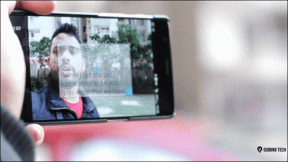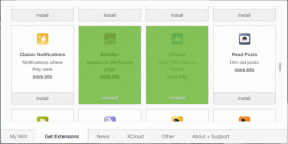IPhone 14 Pro 시리즈에서 Always On Display를 사용자화하는 방법: 6가지 유용한 팁
잡집 / / April 06, 2023
Apple은 iPhone에 기능을 늦게 도입하는 것으로 유명합니다. 이것이 바로 올웨이즈 온 디스플레이(Always On Display) 기능에서 일어난 일입니다. Cupertino 거대 기업은 Android 대응 제품이 출시된 지 몇 년 후에 iPhone 14 Pro 시리즈에 이 기능을 도입했습니다. 이제 드디어 출시되었으므로 iPhone 14 Pro의 Always On Display를 잠금 화면.

방망이에서 바로 Apple은 Always On Display에 대한 많은 사용자 지정 옵션을 제공하지 않습니다. 그러나 사용 가능한 기능이 제한되어 있으므로 화면이 꺼져 있는 동안 iPhone의 모양을 변경하는 방법을 알려드리겠습니다.
다양한 시계 스타일에서 위젯에 이르기까지 iPhone의 Always On Display를 사용자화하는 방법은 다음과 같습니다. 하지만 먼저 해야 할 일이 있습니다.
항상 표시되는 것
Always On Display는 시간, 날짜, 알림 등과 같은 기본 정보를 표시하는 기능입니다. 디스플레이가 꺼진 경우에도 휴대폰 화면에 표시됩니다. 이렇게 하면 휴대폰을 잠금 해제하지 않고도 필요한 정보를 한눈에 볼 수 있습니다.
iPhone 14 Pro Series에서 Always on Display를 활성화하는 방법
새로운 iPhone 14 Pro 또는 iPhone 14 Pro Max를 구입했고 Always On Display 기능을 활성화하는 방법이 궁금하다면 다음 방법을 따르십시오.
1 단계: iPhone에서 설정 앱을 엽니다. '디스플레이 및 밝기' 섹션으로 이동합니다.


2 단계: 아래로 스크롤하여 'Always On Display'를 누릅니다.

3단계: 'Always On Display' 옆의 토글을 활성화합니다.

iPhone 14 Pro Series에서 Always On Display를 사용자화하는 6가지 팁
우리가 가장 좋아하는 월페이퍼부터 시작하겠습니다! 계속 진행하기 전에 iPhone에서 iOS 16.2 이상을 실행하여 아래 나열된 일부 사용자 지정 기능을 구현해야 합니다.
1. Always On Display에서 배경화면 제거하기
Apple의 Always On Display 구현은 다른 브랜드와 다릅니다. 기본적으로 휴대폰 배경화면은 흐릿하지만 Always On Display에서 볼 수 있습니다. 일부 사용자는 이 모양을 좋아할 수 있지만 휴대전화가 꺼져 있을 때에도 휴대전화 화면에 여러 색상이 표시되는 것은 다소 산만합니다.
항상 배경화면을 표시하는 것도 잊지 마세요. iPhone 14 Pro의 배터리를 더 빨리 소모하십시오. iPhone의 Always On Display에서 배경화면을 제거하는 방법은 다음과 같습니다.
1 단계: iPhone에서 설정 앱을 엽니다. '디스플레이 및 밝기' 섹션으로 이동합니다.


2 단계: 'Always On Display' 탭까지 아래로 스크롤합니다. 그것을 탭하십시오.

3단계: 배경화면 표시 옆의 토글을 비활성화합니다. 배경화면을 다시 보고 싶으면 다시 켜십시오.

2. Always On Display에서 알림 표시 또는 숨기기
일부 사용자는 알림이 중요한지 여부를 결정할 수 있도록 화면이 꺼져 있을 때 알림이 표시되기를 원할 수 있습니다. 다른 사람들은 주의를 산만하게 할 수 있으므로 알림을 숨기는 것을 선호할 수 있습니다.
어떤 범주에 속하든 관계없이 Apple은 iPhone 14 Pro 시리즈의 Always On Display에서 알림을 표시하거나 숨길 수 있는 옵션을 제공합니다. 작동 방식은 다음과 같습니다.
1 단계: iPhone에서 설정 앱을 엽니다. '디스플레이 및 밝기' 섹션으로 이동합니다.


2 단계: 'Always On Display' 탭까지 아래로 스크롤합니다. 그것을 탭하십시오.

3단계: 기본 설정에 따라 알림 표시 옆의 토글을 활성화/비활성화합니다.

3. 알림 스타일 변경
화면이 꺼진 상태에서 알림을 보려면 다음과 같이 하세요. 알림이 표시되는 방식 변경 Always On Display에서.
1 단계: iPhone에서 설정 앱을 엽니다. 알림 섹션으로 이동합니다.


2 단계: 상단의 탭을 사용하여 알림을 표시할 방식을 선택합니다.

보류 중인 알림 수만 보려면 개수를 선택합니다. 자세한 정보를 보려면 스택 또는 목록 옵션을 선택하십시오.
이러한 기본 설정은 iPhone의 잠금 화면과 Always On Display 모두에 반영됩니다.
4. Always On Display에서 시계 스타일 사용자 지정
아이폰 OS 16 다양한 시계 스타일로 잠금 화면을 사용자 지정하는 기능을 도입했습니다. Always On Display에도 동일한 시계 스타일이 적용됩니다. iPhone의 잠금 화면이 항상 켜져 있는 경우에도 반영되도록 iPhone 14 Pro의 시계 스타일을 사용자 지정하는 방법은 다음과 같습니다.
1 단계: iPhone 화면을 켜되 잠금을 해제하지 마십시오. 잠금 화면을 길게 눌러 사용자 지정 옵션을 불러옵니다.

2 단계: 화면 하단의 사용자 지정 옵션을 누릅니다. 그런 다음 잠금 화면을 선택합니다.


3단계: 이제 시계를 탭하여 선택합니다.

4단계: Always On Display에서 설정할 시계의 글꼴을 선택합니다. 시계의 다양한 색상 옵션 중에서 선택할 수도 있습니다.


기본 설정을 선택한 후 위로 스 와이프하여 잠금 화면으로 돌아가면 새로운 시계 스타일이 설정됩니다. 잠금 화면과 Always On 디스플레이 모두에서 새 시계를 볼 수 있습니다.
첨가 iPhone 홈 화면의 위젯 새롭지 않습니다. 그러나 이제 iPhone의 잠금 화면과 Always On Display에 위젯을 추가할 수 있습니다. 아래 단계를 따르시면 방법을 알려드리겠습니다.
1 단계: iPhone 화면을 켜되 잠금을 해제하지 마십시오. 잠금 화면을 길게 눌러 사용자 지정 옵션을 불러옵니다.

2 단계: 화면 하단의 사용자 지정 옵션을 누릅니다. 그런 다음 잠금 화면을 선택합니다.


3단계: 이제 위젯 추가 버튼을 선택합니다.

4단계: 다양한 위젯을 모두 순환하고 추가하려는 위젯을 누릅니다.


필요한 위젯을 추가한 후 위로 스 와이프하여 잠금 화면으로 돌아가면 추가됩니다. 잠금 화면과 Always On 디스플레이 모두에서 새 위젯을 볼 수 있습니다. 이것은 날씨나 다른 장치의 배터리 잔량을 한 눈에 볼 수 있는 좋은 방법입니다.
6. 절전 모드로 일시적으로 Always On 디스플레이 숨기기
사용하지 않는 경우 초점 모드 iPhone에서는 정말 유용한 DND 기능을 놓치고 있습니다. 몇 가지 초점 모드가 있고 사용자 지정 모드를 만들 수도 있지만 iPhone에는 기본적으로 수면 초점 모드가 있습니다. 이름에서 알 수 있듯이 잠자는 동안 알림을 끄고 주의가 산만해지는 것을 방지하기 위해 사용됩니다.
Sleep Focus Mode의 또 다른 이점은 Always On Display를 일시적으로 끄는 것입니다. 잠잘 때 아이폰을 옆에 두고 자면 밤새도록 켜두는 대신 화면을 아예 꺼두기 때문에 이 기능이 유용하다. 수면 집중을 활성화하는 방법은 다음과 같습니다.
1 단계: iPhone에서 제어 센터를 종료합니다.
2 단계: 초점 버튼을 길게 누릅니다. 이제 여기에 나열된 모든 집중 모드를 볼 수 있습니다.

3단계: 초점 모드를 적용하려면 수면을 선택하십시오.

이제 iPhone의 Always On Display가 잠시 후 자동으로 꺼집니다.
iPhone에서 Always On Display 사용자 지정에 대한 FAQ
간단한 대답은 '예'입니다. iPhone에서 Always On Display를 활성화하면 기능을 비활성화한 상태로 유지하는 것과는 반대로 배터리가 약간 더 빨리 소모됩니다.
휴대폰에서 이 기능을 제공하는 Apple 및 기타 모든 브랜드는 이 기능을 제공하기 전에 화면 번인과 같은 여러 요인을 고려했습니다. 따라서 Always On Display를 활성화하는 것이 실제로 iPhone에 안전하다는 것을 확신할 수 있습니다.
불행히도 Apple은 구형 장치에 많은 새로운 기능을 출시하지 않습니다. 따라서 iPhone 13 Pro 또는 다른 구형 iPhone을 사용하는 경우 새로운 Always On Display 기능을 사용할 수 없습니다.
잠금 화면을 더 기능적으로 만들기
위젯과 알림을 추가하여 지루한 잠금 화면을 보다 기능적이고 실용적인 것으로 바꾸거나 iPhone의 Always On Display를 사용자 지정하여 원하는 방식으로 표시하십시오. 현재 옵션이 제한되어 있지만 Apple이 향후 iOS 버전으로 iPhone을 사용자 지정하는 측면에서 더 많은 유연성을 제공하기를 바랍니다.
최종 업데이트: 2023년 1월 23일
위의 기사에는 Guiding Tech를 지원하는 제휴 링크가 포함될 수 있습니다. 그러나 편집 무결성에는 영향을 미치지 않습니다. 콘텐츠는 편파적이지 않고 진정성 있게 유지됩니다.